
Mục lục:
- Bước 1: Câu hỏi thường gặp
- Bước 2: Vật liệu
- Bước 3: Ghi âm giọng nói của bạn
- Bước 4: Thực hiện: Sơ đồ
- Bước 5: Thực hiện: Nguồn và Cánh quạt
- Bước 6: Thực hiện: Thử nghiệm
- Bước 7: Thực hiện: RTC
- Bước 8: Làm cho nó: Thẻ SD, Loa, Màn hình
- Bước 9: Thực hiện: Lập trình
- Bước 10: Thực hiện: Sử dụng giao diện người dùng LCD và Nền tảng cánh quạt SD
- Tác giả John Day [email protected].
- Public 2024-01-30 13:33.
- Sửa đổi lần cuối 2025-01-23 15:15.

Đồng hồ này thông báo thời gian bằng giọng nói của chính bạn!
Tôi đặt nó lại với nhau như một lời tri ân đến dịch vụ Popcorn lâu đời ở Bắc California. Bạn có thể quay số POPCORN từ bất kỳ điện thoại nào và bản ghi âm sẽ cho bạn biết thời gian trong ngày. Ban đầu, tôi muốn sử dụng giọng của Joanne Daniels (cô ấy là giọng của Popcorn), nhưng tôi không thể lấy đủ mẫu về cô ấy nói tất cả các con số. Pat Fleet (người phụ nữ nói "A, T và T") thực sự cung cấp các bản ghi âm, nhưng bạn phải trả tiền cho chúng. Vì vậy, tôi đã quyết định sử dụng giọng nói của mình và thật dễ dàng để thay thế giọng nói của bạn. Đầu tiên, một bản demo nhỏ, sau đó lật sang trang tiếp theo và tôi sẽ chỉ cho bạn cách tạo nó trên breadboard.
Bước 1: Câu hỏi thường gặp


Q: Nó hoạt động như thế nào? Các mẫu âm thanh được lưu trữ trên thẻ SD. Thời gian được theo dõi với DS1307 RTC. Bộ vi điều khiển thăm dò RTC mỗi giây để cập nhật màn hình và xem nút 'thông báo' lớn màu đỏ. Khi bạn nhấn nút, bộ vi điều khiển sẽ phát các mẫu thích hợp dựa trên thời gian hiện tại. Q: Tôi sử dụng giọng nói của mình như thế nào? Bạn chỉ cần ghi âm giọng nói của mình và sao chép vào thẻ SD. Tôi sẽ chỉ cho bạn cách thực hiện một chút, nhưng rất dễ. Có lẽ. Bạn có thể tải xuống mã ở bước tiếp theo - bạn có thể xem qua nó và thay đổi mọi thứ khá dễ dàng. Đó là một cánh quạt thị sai chạy ở 80Mhz được kết nối với đồng hồ thời gian thực DS1307 và màn hình LCD ký tự HD44780 8x2 (giao diện 4 bit). Propeller quản lý mọi thứ bao gồm phát lại âm thanh bằng cách sử dụng các đối tượng phát lại wav tuyệt vời của rayman. Hỗ trợ phát lại wav âm thanh nổi hoặc đơn âm 16kHz. Đây là hướng dẫn về cách nó hoạt động. Lưu ý rằng tôi đang sử dụng mô-đun LCD UI và Propeller Platform SD, nhưng tài liệu hướng dẫn này sẽ chỉ cho bạn cách xây dựng nó với breadboard.
Bước 2: Vật liệu




Tôi đã xây dựng đồng hồ của mình bằng nền tảng Propeller SD và mô-đun giao diện người dùng LCD. Nếu bạn đã có những thứ đó, thì thứ duy nhất bạn cần là giắc cắm tai nghe để kết nối đồng hồ với loa. Thiết lập hơi khác một chút và tôi sẽ hướng dẫn bạn cách thực hiện điều đó sau.
Đầu tiên, tôi sẽ chỉ cho bạn cách tạo đồng hồ của bạn trên breadboard - và đây là những gì bạn cần cho điều đó; Mã Đây là mã nguồn. Mọi thứ đều có sẵn theo giấy phép MIT. Khe cắm thẻ nhớ SD mà tôi đã gắn trên một bảng mạch điện tử và cắt theo kích thước bằng một chiếc dremel. Tôi đang sử dụng một khe cắm từ mouser, Bạn cũng có thể hàn vào các miếng đệm của một trong những bộ điều hợp microSD - SD đó. Tôi đã đặt của tôi trên một bảng proto để giúp kết nối dễ dàng hơn. 8x2 Màn hình LCD ký tự Hiển thị thời gian. Sparkfun có màn hình LCD 16x2 sẽ hoạt động, loa công cụ Tôi đã tách cái này ra khỏi bộ âm thanh nổi nhỏ mà tôi có. Bạn cũng có thể sử dụng hộp pin tai nghe 3xAA Mouser Part # 12BH331 / CS-GRParallax Propeller Hiện có tại ParallaxDS1307 RTC Mouser Part # 700-DS1307N5Mhz Crystal Có tại Parallax 32.768 KHz Crystal Mouser Part # 73-XT26232kb EEPROM Mouser Part # 579-24 / P 10k Pot có sẵn tại Parallax5x Công tắc xúc giác Mouser Part # 653-B3F-1000 3.3v Voltage Regulator Mouser Part # 511-LD1117V33Around 10 10k ohm để thêm pin dự phòng vào RTC, bạn sẽ cần pin 3v hoặc một Breadboard nắp siêu và diode và một loạt dây nối. Thẻ SD hoặc microSD.
Bước 3: Ghi âm giọng nói của bạn

Hãy bắt đầu bằng cách ghi lại các mẫu giọng nói của bạn. Nếu bạn muốn bỏ qua điều này, bạn có thể sử dụng các mẫu tôi đã làm (tải xuống tại đây). Audacity là một chương trình tuyệt vời để ghi lại âm thanh. Bạn có thể tải xuống Audacity tại đây. Khi sử dụng Audacity, hãy đảm bảo đặt thuộc tính bản nhạc thành PCM 16 bit, tốc độ 16khz. Mono cũng được, âm thanh nổi sẽ hoạt động, nhưng tôi chỉ kết nối một loa duy nhất (và tại sao đồng hồ của bạn cần phải ở chế độ âm thanh nổi?). Mỗi số có wav riêng. tập tin. Bạn sẽ cần các mẫu sau:
- 00.wav
- 01.wav
- 02.wav
- 03.wav
- 04.wav
- 05.wav
- 06.wav
- 07.wav
- 08.wav
- 09.wav
- 11.wav
- 12.wav
- 13.wav
- 14.wav
- 15.wav
- 16.wav
- 17.wav
- 18.wav
- 19.wav
- 20.wav
- 30.wav
- 40.wav
- 50.wav
từ
- am.wav
- pm.wav
- geve.wav (chào buổi tối)
- morn.wav (chào buổi sáng)
- anoon.wav (chào buổi chiều)
- and.wav (và)
- oclock.wav (O'Clock)
- secs.wav (giây)
- chính xác.wav (chính xác)
- beep.wav, một tiếng bíp
- standard.wav (giờ chuẩn Thái Bình Dương sẽ là)
- dlight.wav (giờ ban ngày ở Thái Bình Dương sẽ là)
Ghi lại từng tệp thành các tệp riêng biệt và lưu vào thư mục gốc trên thẻ SD của bạn. Tôi ghi lại tất cả chúng thành một làn sóng duy nhất, sau đó cắt chúng thành các tệp riêng biệt. Theo cách đó, có vẻ dễ dàng hơn để kiểm soát mức âm lượng. Ngoài ra, nếu bạn có máy tính xách tay, bạn sẽ nhận được kết quả tốt hơn khi sử dụng micrô bên ngoài. Tùy thuộc vào máy tính xách tay của bạn, bạn có thể nhận được một số tiếng rít hoặc buzz.
Bước 4: Thực hiện: Sơ đồ
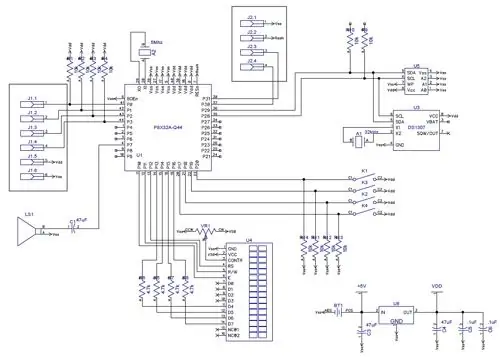
Đầu tiên, hãy xem lại sơ đồ bên dưới để hiểu mọi thứ được kết nối như thế nào. Hộp bên trái là khe cắm thẻ SD và hộp trên cùng là Phích cắm Prop. Tôi sẽ hướng dẫn về breadboarding nó, nhưng sơ đồ là hướng dẫn tốt nhất cho bạn. Đây là phiên bản độ phân giải cao, phiên bản độ phân giải cao ở bên dưới.
Bước 5: Thực hiện: Nguồn và Cánh quạt

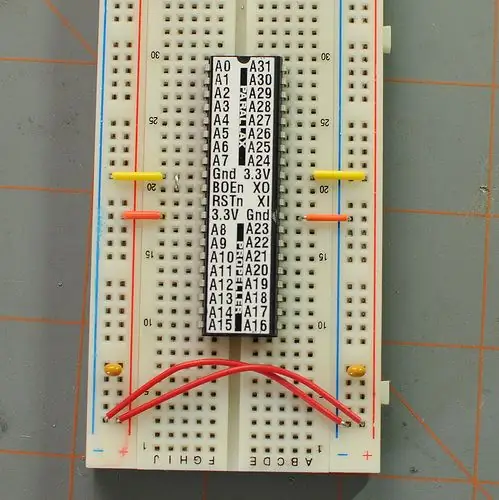


Kết nối hộp pin với breadboard và xây dựng tầng nguồn.
Sau đó thêm Prop, kết nối Vdd và Vss trên cả hai mặt của chip. Lưu ý rằng tôi đã thêm 2 nắp gốm.1uF vào mỗi thanh ray điện. Bây giờ thêm EEPROM và 2 điện trở 10k, ngay trên Prop Cuối cùng, thêm đầu cắm chân và dây để kết nối các tiêu đề với RST và P30 và P31.
Bước 6: Thực hiện: Thử nghiệm

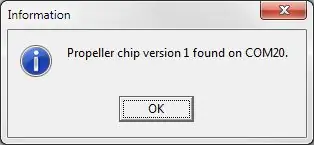
Thiết lập Propeller cơ bản của bạn hiện đã hoàn tất. Cắm Prop Plug của bạn vào các tiêu đề, kết nối cáp usb và kích hoạt Công cụ Propeller. Nhấn F7 và đảm bảo rằng bạn có thể giao tiếp với Prop
Bước 7: Thực hiện: RTC
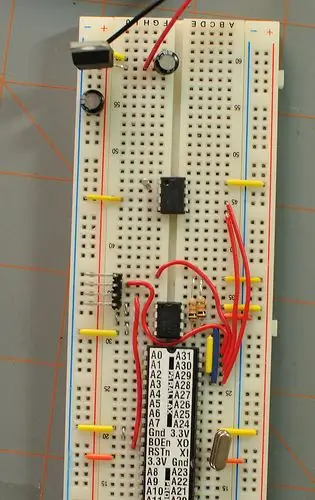

Bây giờ, hãy thêm tinh thể 5Mhz của Cánh quạt (tại Xo và Xi). Prop cần tinh thể để chạy ở 80mhz, điều này được yêu cầu để phát lại wav.
Thêm DS1307, kết nối nó với P29 và P28, các chân giống như eeprom. Đồng thời thêm tinh thể đồng hồ vào P1 và P2 của DS1307.
Theo tùy chọn, bạn có thể cung cấp cho DS1307 một nguồn pin dự phòng bằng cách kết nối pin 3v với P3 hoặc sử dụng nắp siêu và diode. Siêu nắp sẽ sạc bất cứ khi nào nguồn được cấp vào mạch và diode nhỏ sẽ đảm bảo nó chỉ phóng điện đến DS1307 (thay vì cấp nguồn cho toàn bộ mạch)
Bước 8: Làm cho nó: Thẻ SD, Loa, Màn hình
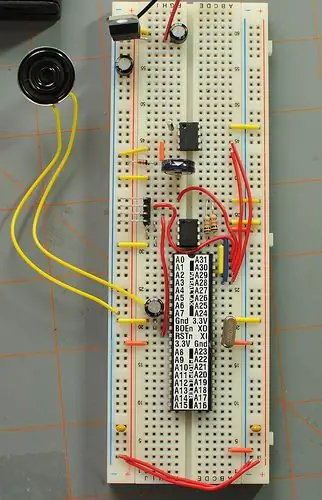



Kết nối loa với Cánh quạt, sau đó là Thẻ SD. Lưu ý rằng mỗi dòng trên thẻ SD có một điện trở kéo lên 10k.
Kết nối Màn hình LCD. Đây là một kết nối phức tạp - hãy tham khảo sơ đồ cho mỗi chân. Lưu ý rằng DB4-DB7 đi qua các điện trở 4,7k.
Cuối cùng, thêm các công tắc bạn sẽ sử dụng để nhập liệu.
Bước 9: Thực hiện: Lập trình

Khi bạn đã có mọi thứ lên dây cót, hãy tải xuống mã nguồn (tại đây), kết nối Phích cắm Prop của bạn và lập trình Propeller. Đây là những gì nó sẽ trông như thế nào;
Bước 10: Thực hiện: Sử dụng giao diện người dùng LCD và Nền tảng cánh quạt SD


Nếu bạn đang sử dụng Giao diện người dùng SD và LCD của Nền tảng Propeller, thiết lập sẽ hơi khác một chút;
1 - Nền tảng chân vịt SD được lắp ráp sẵn. 2 - Làm theo hướng dẫn này để ghép giao diện người dùng LCD lại với nhau. 3 - Bạn không cần một phích cắm Prop Plug. Propeller Platform SD có bộ nạp khởi động, vì vậy bạn chỉ cần giải nén tệp này và sao chép vào thư mục gốc của Thẻ SD. 4 - Bạn sẽ cần thêm giắc cắm tai nghe hoặc chỉ cần thêm dây nối vào loa nhỏ trên giao diện người dùng LCD. Bạn có thể thấy trong ảnh tôi đã làm như thế nào. Đó là nó! Chúc bạn vui vẻ với chiếc đồng hồ biết nói mới của bạn!
Đề xuất:
Tự động hóa Nói chuyện -- Âm thanh từ Arduino -- Tự động hóa điều khiển bằng giọng nói -- HC - 05 Mô-đun Bluetooth: 9 bước (có Hình ảnh)

Tự động hóa Nói chuyện || Âm thanh từ Arduino || Tự động hóa điều khiển bằng giọng nói || HC - 05 Mô-đun Bluetooth: …………………………. Please SUBSCRIBE To my YouTube channel for more videos … …. Trong video này, chúng tôi đã xây dựng Tự động hóa nói chuyện .. Khi bạn gửi lệnh thoại qua thiết bị di động thì lệnh đó sẽ bật các thiết bị gia đình và gửi phản hồi tôi
Động cơ bước Điều khiển động cơ bước Động cơ bước - Động cơ bước như một bộ mã hóa quay: 11 bước (có hình ảnh)

Động cơ bước Điều khiển động cơ bước Động cơ bước | Động cơ bước như một bộ mã hóa quay: Có một vài động cơ bước nằm xung quanh và muốn làm điều gì đó? Trong Có thể hướng dẫn này, hãy sử dụng động cơ bước làm bộ mã hóa quay để điều khiển vị trí của động cơ bước khác bằng vi điều khiển Arduino. Vì vậy, không cần phải quảng cáo thêm, chúng ta hãy
Cách tạo Hệ thống bảo mật chuyển động PIR biết nói: 3 bước

Cách tạo hệ thống an ninh chuyển động PIR biết nói: Trong video này, chúng tôi sẽ tạo một hệ thống an ninh phát hiện chuyển động và nói. Trong dự án này, cảm biến PIR phát hiện chuyển động và mô-đun DFPlayer Mini MP3 phát âm thanh đã xác định trước đó
Barbara: Máy ảnh AI biết nói: 4 bước (có hình ảnh)

Barbara: Talking AI Camera: AI là từ thông dụng mới nhất, dự án này hơi vô dụng. Sau khi tìm thấy một API gọn gàng chú thích hình ảnh và một chiếc máy ảnh cũ, mục tiêu được đặt ra: Một chiếc máy ảnh chú thích những gì nó nhìn thấy
Đồng hồ biết nói song ngữ (EN + PT): 5 bước (có hình ảnh)

Đồng hồ biết nói song ngữ (EN + PT): Đồng hồ biết nói 2 (Song ngữ) là phiên bản mới của Đồng hồ biết nói mà tôi đã xuất bản một thời gian trước. Mã đã được cập nhật để hỗ trợ hai ngôn ngữ (tiếng Anh / tiếng Bồ Đào Nha) và các tính năng mới đã được đưa vào mã: Chế độ 1: Đặt giờ (giờ & sáng
